Что такое процесс adguardinstaller.exe и за что он отвечает?
Просматривая информацию в Диспетчере задач, можно заметить включенный процесс adguardInstaller.exe. Что это такое и за что он отвечает, читайте в рамках данной статьи.
О процессе
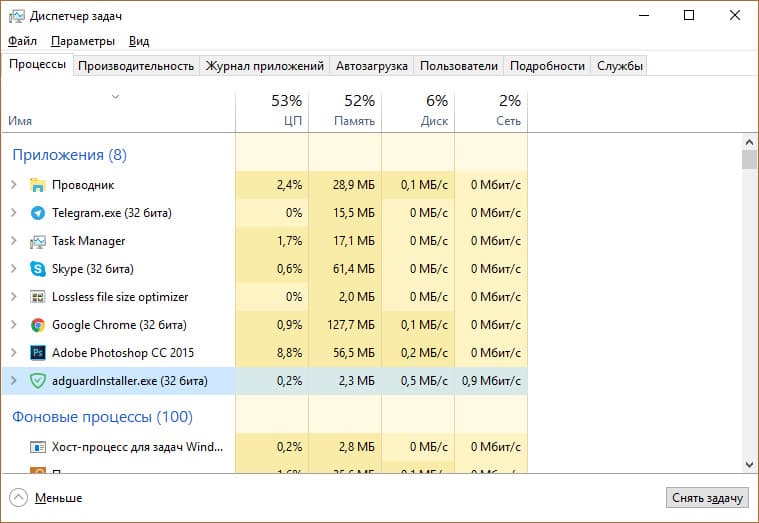
AdguardInstaller.exe – это процесс установщика программы Adguard. В свою очередь программа предназначена для блокировки всплывающей рекламы при использовании интернет обозревателя. Если процесс adguardInstaller.exe активен, значит запущен установщик программы (не обязательно для установки, возможно для обновления до актуальной версии). Процесс самой программы называется adguard.exe.
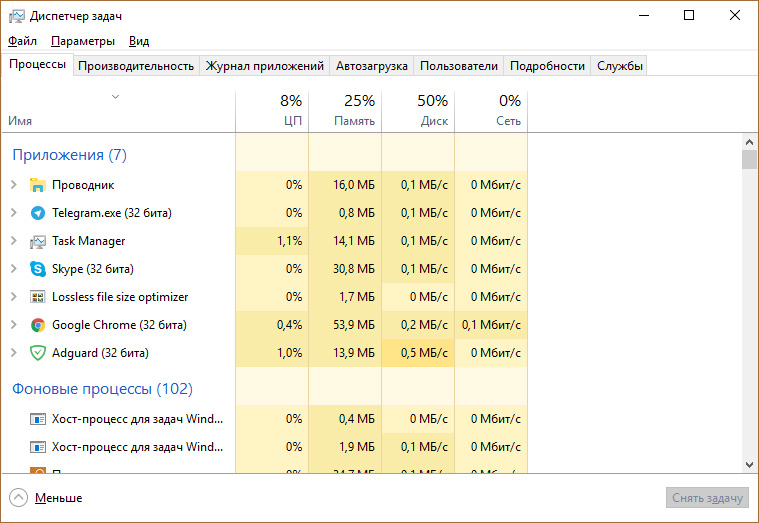
Возможности программы
Главное свойство программы Adguard – блокировка практически всей рекламы в используемых браузерах. Программа содержит специальные модули:
Обход родительского контроля на ПК
- Антибанер – основной модуль, позволяющий блокировать баннеры и всплывающие окна в браузере. Кроме того, клиент для Windows выходит за рамки браузера и может блокировать рекламные объявления в программах Skype и Utorrent.
- Антифишинг – разработан специально для защиты данных от фишинга (кражи персональной информации). Он фильтрует вредоносные и фишинговые сайты, а также предупреждает пользователя о наличии на них вредоносного кода.
- Родительский контроль – предназначен для блокировки нежелательного контента. С помощью данного модуля вы сможете ограничить доступ вашего ребенка к взрослому и нежелательному контенту. Также модуль можно включать на рабочих компьютерах подчиненных, ограничивая доступ к нежелательному контенту на период работы.
Совет! Программу можно использовать как расширение не только с Opera, Яндекс.Браузер или Google Chrome. Также данное расширение доступно в Edge.
Особенности работы
Работать с приложением просто. Скачать десктопную версию для Windows или расширение для браузера можно на официальном сайте.
Процесс установки не занимает много времени:
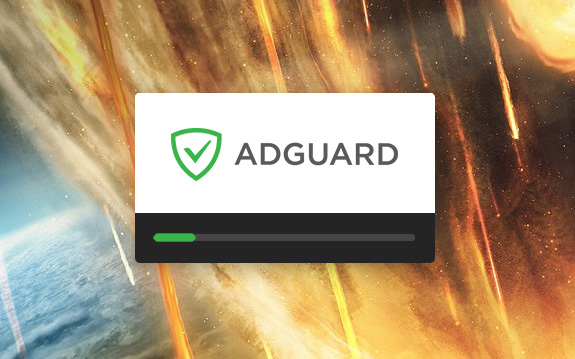
-
Запустите установщик AdguardInstaller.exe и дождитесь пока программа полностью скачает все необходимые для установки файлы с интернета.
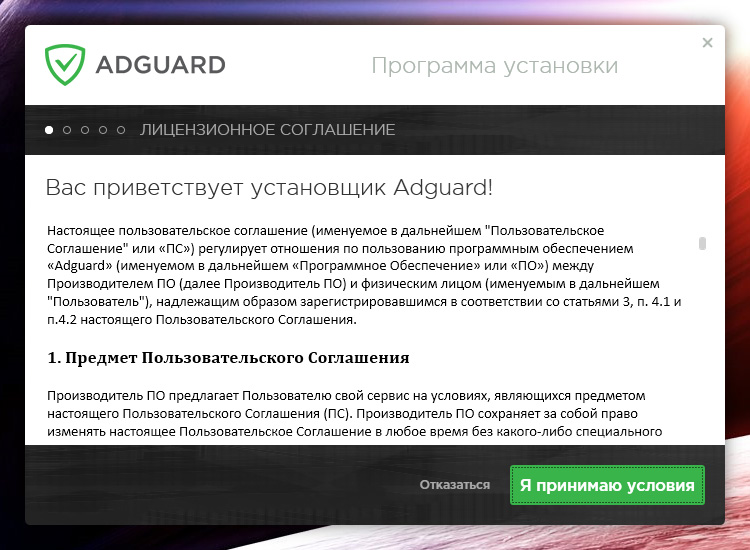
Примите условия соглашения, откажитесь от дополнительных услуг по установке Яндекс продуктов.
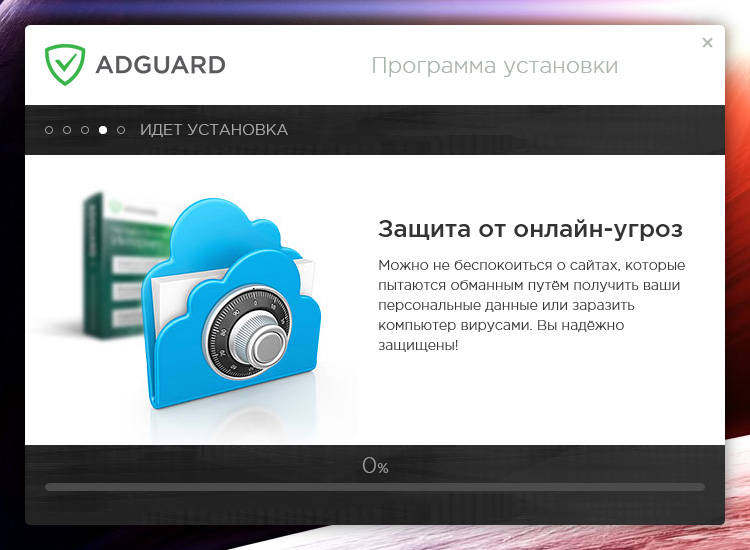
Дождитесь окончания установки.
Сама программа имеет понятный и не загроможденный интерфейс. Каждый модуль по желанию включается и отключается в главном окне.
Блокировка рекламы на компьютере. Adguard 7 for Windows.
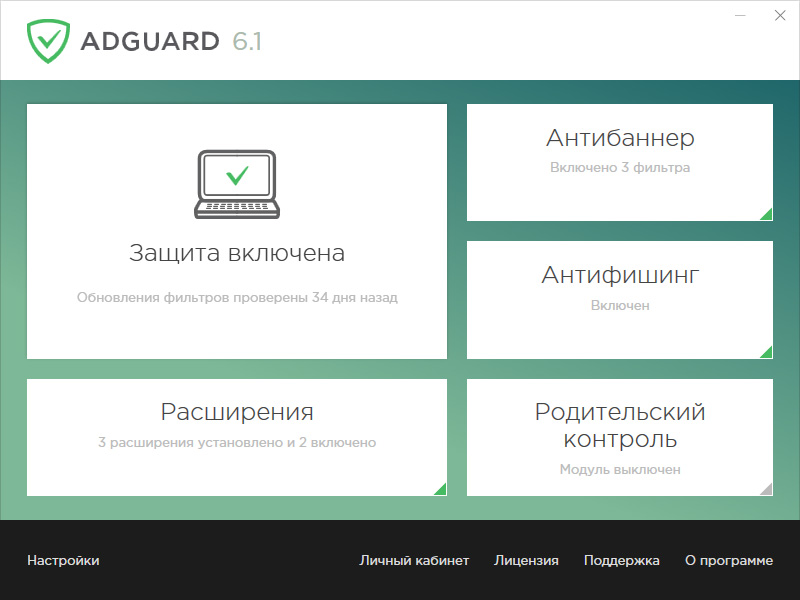
Настраиваются модули по отдельности в специальной вкладке.
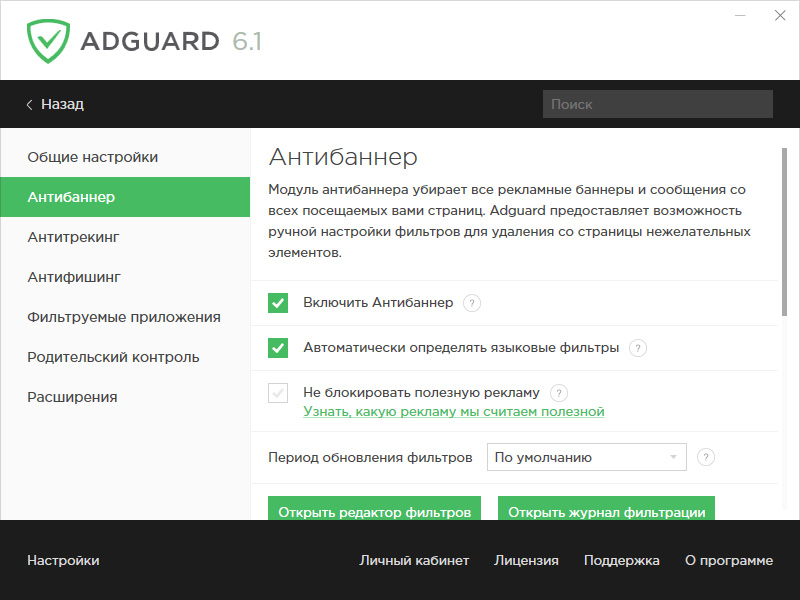
Кроме эргономики, среди особенностей программы можно выделить:
- ускорение загрузок страницы, за счет отключение рекламы;
- противостояние вирусным атакам;
- проверку и ограничение доступа на сайты с нежелательным контентом.
Три самые важные функции выполняют три модуля. Родительский контроль по умолчанию отключен. Кроме этих достоинств, выделяется еще одно – программа в режиме потребляет 15-25 Мб оперативной памяти, практически не нагружая современные компьютеры.
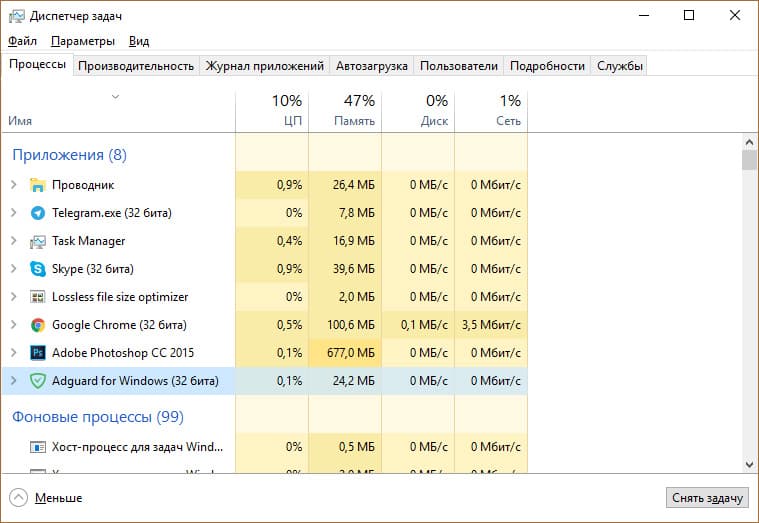
Важно! Чтобы оценить полный функционал по достоинству, разработчики выделяют 14 дней пробного периода.
Может быть это вирусом?
Возможно, под процессом adguardinstaller.exe в диспетчере устройств может скрываться вирус. Чтобы это доказать или опровергнуть выполните следующее:
- Процесс не остается активным в диспетчере задач продолжительное время. После установки приложения или обновления adguardinstaller.exe закрывается, вместо него должен появится (или остаться) adguard.exe.
- Обратите внимание на значок процесса.Он должен походить на логотип программы (зеленый щит).
- Проверьте ваш ПК с помощью антивирусов или бесплатных сканеров, по типу Dr.Web CureIt! или Kaspersky Removal Tool.
Удаление программы
Удаление приложения не составляет труда. В Панели управления откройте “Программы и компоненты” и воспользуйтесь “Удаление и изменение программы”:
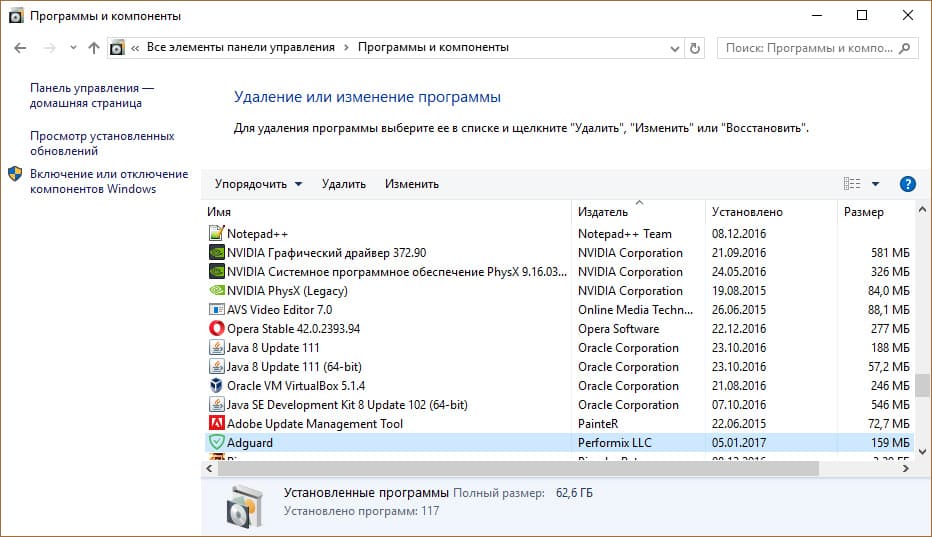
-
Отыщите Adguard и нажмите “Удалить”.
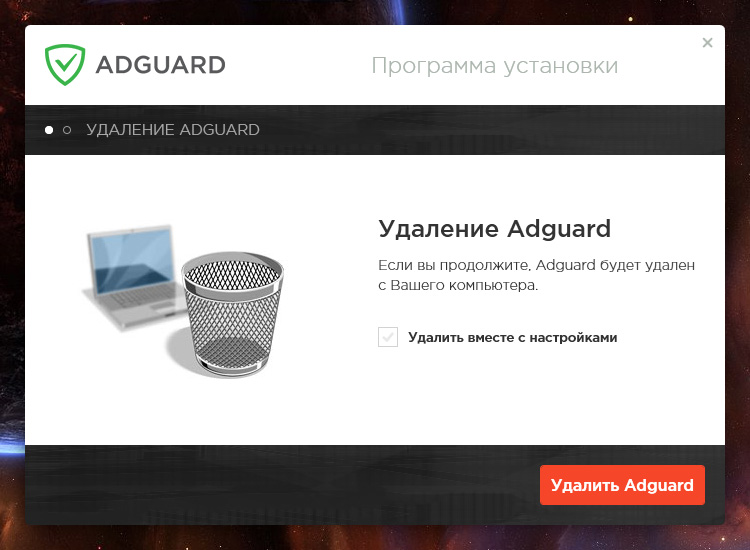
Откроется установщик, который поможет полностью удалить приложение с компьютера.
Как заявляют разработчики, уже более 4 миллионов человек воспользовалось их продуктом. Кроме того популярность Adguard продолжает набирать обороты. В основном, пользователи довольны программой, высказывают пожелания по улучшению качества программы, а также активно общаются с техподдержкой по отдельным вопросам блокировки рекламы.
- Как получить доступ к почте iCloud из любого браузера
- Что делать, если не воспроизводится видео в браузере
- Как поставить длинное тире в Word
Источник: geekon.media
Что такое Adguardinstaller.exe?

Adguardinstaller.exe можно увидеть в списке процессов диспетчера задач. Также го можно встретить в виде отдельного файла, который может находится в документах или на одном из локальных дисков компьютера. В данной статье мы поговорим о том, что такое Adguardinstaller.exe и для чего он нужен.
Что делает Adguardinstaller.exe?
Если речь идет о процессе в диспетчере задач, то Adguardinstaller.exe это процесс, который отвечает за установку и обновление такой программы, как Adguard.
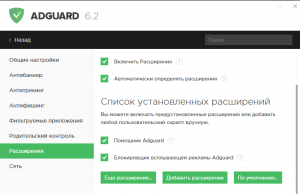
Окно программы программы adguard
Другими словами процесс Adguardinstaller.exe отображается только во время установки или обновления программы Adguard.
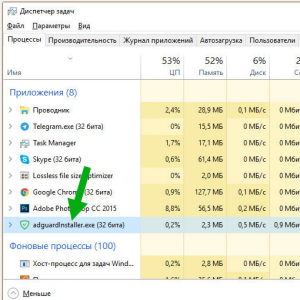
Процесс adguardinstaller.exe в диспетчере задач
Когда данное приложение установлено, обновлено и запущено в диспетчере задач отображается другой процесс под именем Adguard.exe и AdguardSvc.exe, а Adguardinstaller.exe быть не должно.
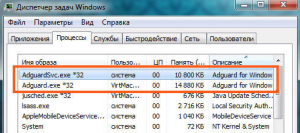
Рабочие процессы программы adguard
Adguard представляет собой платное приложение с бесплатным тестовым периодом по блокировке различного вида рекламы на компьютере. Его основными задачами является:
- Блокировка рекламы во всевозможных браузерах и программах;
- Блокировка вредоносных сайтов;
- Ускорение загрузки сайтов вследствие удаления на них рекламы.
Также Adguardinstaller.exe может выглядеть как отдельный установочный файл все той же программы Adguard.
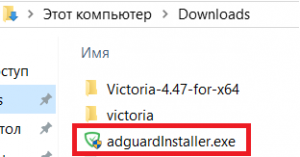
adguardinstaller.exe как установочный файл программы adguard
Очень часто он качается автоматически при скачивании некоторых программ из интернета.
Итоги
На основе всего выше сказанного можно сделать вывод о том, что Adguardinstaller.exe является исполнительным файлом и одновременно процессом по установке и обновлению программы Adguard, которая в свою очередь является полезным, хотя и платным приложением по блокировке рекламы в интернете и программах, работающих через интернет.
При желании Adguard можно удалить с компьютера через “Программы и компоненты”.
Источник: helpadmins.ru
Adguardinstaller.exe: назначение программы и ей как пользоваться
Если вы обнаружили в Task manager процесс adguardinstaller.exe, значит, у вас установлена программа Adguard, либо в ПК проник вирус, замаскированный под неё (что, впрочем, бывает крайне редко).

Методика использования программы Adguardinstaller.exe.
- 1 Что такое AdguardInstaller
- 2 Основные возможности программы
- 3 Преимущества и недостатки
- 4 Как загрузить и установить Adguard
- 5 Возможные проблемы
- 1 Что такое AdguardInstaller
- 2 Основные возможности программы
- 3 Преимущества и недостатки
- 4 Как загрузить и установить Adguard
- 5 Возможные проблемы
Что такое AdguardInstaller
Приложение Adguard позволяет блокировать рекламу в интернете, а также кое-что из этих назойливых баннеров, которые обычно мы видим за пределами рабочего пространства в «Скайпе», «Торренте» и других программах. Достаточно просто установить его, немножко настроить – и все, можно спокойно пользоваться браузером, очищенным от всякого мусора. Процесс же adguardinstaller.exe принадлежит Adguard и отвечает за установку запрошенных им обновлений, что не приносит никакого беспокойства пользователю, т.к., не отнимает много ресурсов, и помогает этой программе вносить в базу новые схемы размещения рекламы.
Основные возможности программы
Программа обладает тремя основными функциями:
Блокирование рекламы – включив Adguard, вы обнаружите, что вам больше не попадаются анимированные баннеры, короткие видеоролики, объявления в социальных сетях с кричащими заголовками, вирусные новости и прочее.
Антифишинг – если вы случайно перейдете на сайт, который умело замаскирован под вполне респектабельный ресурс, а на самом деле занимается кражей данных (например, для скачивания файла нужно зарегистрироваться через телефон или профиль в социальной сети, вам предлагают фальшивое окно авторизации и получают логин, пароль, доступ к банковской карте, электронному кошельку и т.п.), вместо страницы откроется предупреждающее окно с пояснением, почему по данной ссылке опасно переходить. Это очень полезная функция, если вы часто ищете бесплатные программы, плагины и разные дополнения. Фишинговая реклама скрывается также в приложениях, например, в «Скайпе» часто появляется баннер, который выглядит, как входящий звонок, но клик по трубочке направляет вас на сторонний сайт. Благодаря Adguard подобные провокационные материалы исчезают.

Родительский контроль – очень полезен, если к ПК имеют доступ дети или родственники, которые не очень хорошо разбираются в современных технологиях и могут случайно зайти на опасный ресурс. С Adguard можно настроить список сайтов, запрещенных к посещению.
Преимущества и недостатки
Как и любое приложение, Adguard имеет как набор преимуществ, так и недостатков. К сильным сторонам можно отнести:
- Экономию трафика и ускорение загрузки страниц – ведь ресурсы не тратятся на отображение ненужной графики и анимации.
- Малый объем занимаемой памяти – в распакованном виде программа «весит» около 25 МБ.
- Антитрекинг – приложение запрещает отгрузку данных, собираемых в различных целях, как правило, чтобы демонстрировать вам рекламу того содержания, которое вас может заинтересовать, а также «для повышения качества обслуживания клиентов». Наверное, вы уже сталкивались с таким явлением в социальных сетях: не успели вы написать кому-то в ЛС, что хотите взять кредит, как в сторонке тут же появляется соответствующая реклама.
- Довольно оперативная служба поддержки – туда можно сообщать обо всех проблемах с программой, включая те случаи, когда некоторые рекламные баннеры не блокируются.
Недостатков не так уж много:
- Программа платная – через месяц демоверсия перестает действовать, и, чтобы активировать приложение снова, нужно заплатить около 600 рублей.
- Бывает, что Adguard пропускает некоторые баннеры – об этом нужно обязательно писать в техподдержку.
- Иногда процессы программы могут грузить ЦП: если много рекламы или когда ПК поражен вирусами, и происходит неконтролируемая спам-атака.
Кстати, в некоторых браузерах можно подключить расширение Adguard – это абсолютно бесплатно, но реклама удаляется только в браузере, это не затрагивает установленные программы.

Как загрузить и установить Adguard
- Скачайте дистрибутив с официального сайта продукта: выберите демо-версию, либо сразу платную – как желаете.
- Запустите «Мастера установки» (файл с названием «install.exe»).
- Укажите папку для хранения файлов.
- Выберите пункт «Выборочная установка» и снимите галочки со всех лишних программ, если только вы не хотите их инсталлировать.
- Дождитесь окончания процедуры.
Как видите, в этом нет ничего сложного, все вполне стандартно. После установки можно открыть программу и настроить функции по своему усмотрению. Обратите внимание, что если вы выберите пункт «Скрывать виджеты социальных сетей», то из них исчезнут кнопки «Мне нравится», «Поделиться» и т.п.
Возможные проблемы
При использовании программы у вас могут возникнуть следующие проблемы:

- Новый компонент блокировщика – WFP-драйвер иногда вступает в конфликт с антивирусом. В этом случае можно отключить его в «Настройках фильтрации».
- При переходе на проверенный и вполне нормальный сайт может появляться сообщение, что соединение небезопасно. Переустановите сертификат в настройках, и ошибка исчезнет.
- Во встроенных браузерах, поставляемых с Windows 8 и 10 Adguard может не работать. Включите WFP-драйвер, чтобы блокировщик мог фильтровать рекламу.
Дорогие читатели, если вы увидели ошибку или опечатку в статье «Adguardinstaller.exe: назначение программы и ей как пользоваться», помогите нам ее исправить! Выделите ошибку и нажмите одновременно клавиши «Ctrl» и «Enter». Мы получим ваше сообщение и внесём исправления в ближайшее время.
Источник: winzen.ru
Источник: wikikomp.ru
Adguardinstaller.exe: назначение программы и ей как пользоваться

Активные и внимательные пользователи часто просматривают список процессов, поэтому может возникнуть вопрос — AdguardInstaller exe что это и не является ли вирусом. Данный процесс генерирует приложение Adguard – это средство для защиты от рекламы в онлайн и назойливых баннеров.
Что такое AdguardInstaller
Приложение Adguard позволяет блокировать рекламу в интернете, а также кое-что из этих назойливых баннеров, которые обычно мы видим за пределами рабочего пространства в Скайпе, Торренте и других программах. Достаточно просто установить его, немножко настроить – и все, можно спокойно пользоваться браузером, очищенным от всякого мусора. Процесс же adguardinstaller.exe принадлежит Adguard и отвечает за установку запрошенных им обновлений, что не приносит никакого беспокойства пользователю, поскольку не отнимает много ресурсов и помогает этой программе вносить в базу новые схемы размещения рекламы.
Скачать или переустановить adguardInstaller.exe
Вход в музей Мадам Тюссо не рекомендуется загружать заменяемые exe-файлы с любых сайтов загрузки, так как они могут содержать вирусы и т. д. Если вам нужно скачать или переустановить adguardInstaller.exe, мы рекомендуем переустановить основное приложение, связанное с ним. Toolwiz Time Freeze 2016.
Информация об операционной системе
Ошибки adguardInstaller.exe могут появляться в любых из нижеперечисленных операционных систем Microsoft Windows:
- Окна 10
- Окна 8.1
- Окна 7
- Windows Vista
- Windows XP
- Windows ME
- Окна 2000
РЕКОМЕНДУЕМЫЕ: Нажмите здесь, чтобы устранить ошибки Windows и оптимизировать производительность системы
Основные возможности программы
Программа обладает тремя основными функциями.
Блокирование рекламы – включив Adguard, вы обнаружите, что вам больше не попадаются анимированные баннеры, короткие видеоролики, объявления в социальных сетях с кричащими заголовками, вирусные новости и прочее.

Антифишинг – если вы случайно перейдёте на сайт, который умело замаскирован под вполне респектабельный ресурс, а на самом деле занимается кражей данных (например, для скачивания файла нужно зарегистрироваться через телефон или профиль в социальной сети, вам предлагают фальшивое окно авторизации и получают логин, пароль, доступ к банковской карте, электронному кошельку и т. п.), вместо страницы откроется предупреждающее окно с пояснением, почему по данной ссылке опасно переходить. Это очень полезная функция, если вы часто ищете бесплатные программы, плагины и разные дополнения. Фишинговая реклама скрывается также в приложениях, например, в Скайпе часто появляется баннер, который выглядит, как входящий звонок, но клик по трубочке направляет вас на сторонний сайт. Благодаря Adguard подобные провокационные материалы исчезают.
Родительский контроль – очень полезен, если к ПК имеют доступ дети или родственники, которые не очень хорошо разбираются в современных технологиях и могут случайно зайти на опасный ресурс. С Adguard можно настроить список сайтов, запрещённых к посещению.

Преимущества и недостатки
Как и любое приложение, Adguard имеет как набор преимуществ, так и недостатков. К сильным сторонам можно отнести:
- Экономию трафика и ускорение загрузки страниц – ведь ресурсы не тратятся на отображение ненужной графики и анимации.
- Малый объём занимаемой памяти – в распакованном виде программа «весит» около 25 МБ.
- Антитрекинг – приложение запрещает отгрузку данных, собираемых в различных целях, как правило, чтобы демонстрировать вам рекламу того содержания, которое вас может заинтересовать, а также «для повышения качества обслуживания клиентов». Наверное, вы уже сталкивались с таким явлением в социальных сетях: не успели вы написать кому-то в ЛС, что хотите взять кредит, как в сторонке тут же появляется соответствующая реклама.
- Довольно оперативная служба поддержки – туда можно сообщать обо всех проблемах с программой, включая те случаи, когда некоторые рекламные баннеры не блокируются.

Недостатков не так уж много:
- Программа платная – через месяц демо-версия перестает действовать, и чтобы активировать приложение снова, нужно заплатить около 600 рублей.
- Бывает, что Adguard пропускает некоторые баннеры – об этом нужно обязательно писать в техподдержку.
- Иногда процессы программы могут грузить ЦП: если много рекламы, или когда ПК поражён вирусами, и происходит неконтролируемая спам-атака.
Кстати, в некоторых браузерах можно подключить расширение Adguard – это абсолютно бесплатно, но реклама удаляется только в браузере, это не затрагивает установленные программы.
Использование
Пользоваться возможностями блокировщика вы можете в любом браузере. В нижнем углу справа после установки появится полупрозрачный значок щита – при наведении курсора он окрасится в зеленый цвет. По нажатию откроется меню функций – заблокировать элемент, внести сайт в список исключений, пожаловаться на страницу. Рейтинг WOT – репутация сайта на основе отзывов пользователей.

Если программа пропустила рекламный баннер, активируйте функцию «Заблокировать элемент» и выделите ненужный блок. Он будет вырезан со страницы.
Чтобы блокировать нежелательные элементы не только в браузерах, но и других приложениях – Skype, Viber, ICQ – откройте настройки. Зайдите в раздел «Фильтруемые приложения» и добавьте в перечень актуальные утилиты
Как загрузить и установить Adguard
Загрузка и установка выполняются стандартным способом:
- Скачайте дистрибутив с официального сайта продукта: выберите демо-версию, либо сразу платную – как желаете.

- Запустите «Мастера установки» (файл с названием «install.exe»).

- Укажите папку для хранения файлов.
- Выберите пункт «Выборочная установка» и снимите галочки со всех лишних программ, если только вы не хотите их инсталлировать.
- Дождитесь окончания процедуры.

Как видите, в этом нет ничего сложного, всё вполне стандартно. После установки можно открыть программу и настроить функции по своему усмотрению. Обратите внимание, что если вы выберите пункт «Скрывать виджеты социальных сетей», то из них исчезнут кнопки «Мне нравится», «Поделиться» и т. п.
Дополнения Adguard Антибаннер для браузеров
Вместо полноценной программы вы можете установить расширение Adguard Антибаннер для отдельного браузера. Оно также эффективно вырезает баннеры со страниц, ускоряя их загрузку, защищает личные данные от фишинговых ресурсов.
Яндекс.браузер
Расширение для Яндекс браузера установите из меню «Настройки», подпункт «Дополнения». В последних версиях Adguard уже предустановлен, вам остается только активировать его в разделе «Безопасность», передвинув ползунок. Если расширения нет в списке, предварительно скачайте его с сайта разработчика.
Google Chrome
Расширение Adguard для Chrome скачайте в магазине браузера, кликнув «Установить». Подтвердите загрузку, в конце в адресной строке Хром появится зеленый щит. По клику на него откроется окошко со статистикой и дополнительными настройками.

Opera
Дополнение Адгуард для Оперы доступно бесплатно в магазине. Кликните на кнопку «Добавить в Опера», после установки активируйте утилиту по иконке с щитом в адресной строке.
Mozilla Firefox
Расширение Антибаннер для Firefox вы найдете в магазине дополнений от Mozilla. Выберите «Добавить в Firefox».
Возможные проблемы
При использовании программы у вас могут возникнуть следующие проблемы:
- Новый компонент блокировщика – WFP-драйвер иногда вступает в конфликт с антивирусом. В этом случае можно отключить его в «Настройках фильтрации».
- При переходе на проверенный и вполне нормальный сайт может появляться сообщение, что соединение небезопасно. Переустановите сертификат в настройках, и ошибка исчезнет.
- Во встроенных браузерах, поставляемых с Windows 8 и 10, Adguard может не работать. Включите WFP-драйвер, чтобы блокировщик мог фильтровать рекламу.

Может ли это быть вирус
Современные компьютерные вирусы очень коварные. Их главная проблема заключается в том, что вредоносное программное обеспечение легко может маскироваться под различные стандартные процессы и запущенные сторонние программы.
Потому у многих пользователей возникает закономерное желание отключить у себя на ноутбуке или ПК AdguardInstaller, опасаясь, что это может быть вирус. В действительности спешить осуществлять отключение не стоит.
Есть несколько простых способов, позволяющих подтвердить или опровергнуть теорию о том, что под указанным процессом в диспетчере устройств на самом деле скрывается вредоносное программное обеспечение:
- Процесс не сохраняет свою активность в диспетчере задач длительное время. Стоит установить оригинальное приложение, либо обновить его текущую версию, и AdguardInstaller.exe закроется. Вместо него появится, либо же останется процесс под названием Adguard.exe.
- Обязательно взгляните на то, как внешне выглядит сам значок потенциально подозрительного процесса. В норме он должен повторять логотип самой программы. Здесь речь идёт о значке в виде зелёного щита. Если он имеет иной внешний вид, высока вероятность, что это вирус.
- Проверьте компьютер антивирусной программой или бесплатной утилитой. Они точно скажут, вирус перед вами или совершенно безобидный, местами даже очень полезный процесс.

Если подозрения не оправдались, это хорошо.
При этом у юзеров всё равно может возникнуть желание или необходимость удалить программу. Причины у всех разные, но задача одна.
Как удалить программу
Теперь непосредственно к вопросу о том, как удалить AdguardInstaller.exe со своего компьютера или ноутбука.
Чтобы избавиться от приложения, нужно совсем немного времени и навыков.
Самый простой, но в то же время действенный способ, подразумевает выполнение таких действий:
- откройте панель управления;
- перейдите в раздел «Программы и компоненты»;

- оттуда в категорию «Удаление и изменение программы»;
- в открывшемся списке найти программу Adguard;
- кликните на кнопку удаления;

- запустится помощник, который пошагово позволит избавиться от программного обеспечения.
Дождитесь завершения процесса.
Когда удаление закончится, пользователя автоматически отправит на ссылку официального разработчика софта.
Дополнительно убедитесь, что в диспетчере задач этого процесса уже нет. В противном случае там наверняка засел вирус.
Помимо стандартного инструмента удаления, можно воспользоваться ещё и специальными утилитами. У каждой из них есть свои сильные и слабые стороны. Но инструменты типа CCleaner значительно лучше стандартного проводника избавляют компьютер от остаточных файлов деинсталлированного программного обеспечения.
Наглядно можете видеть, что в удалении Adguard нет совершенно ничего сложного. Это не одна из тех программ, которая оставляет после себя на компьютере огромное количество следов. Какие-то папки может и придётся подчистить вручную, либо воспользоваться утилитами. Но в остальном подлинный софт проблем не вызывает. Его одинаково просто устанавливать и деинсталлировать со своего компьютера.
Функции приложения
Программа является весьма полезной, поэтому многие хотят adguardInstaller exe скачать. Для установки программы стоит перейти на официальный сайт https://adguard.com/ru/welcome.html и загрузить небольшой файл. Основное направление воздействия – блокировка рекламы, но в данном направлении присутствует ряд сфер деятельности программы:
- Антибанер – основа программы, которая обеспечивает блокировку встроенных баннеров и всплывающей анимации в окне. При использовании клиента приложения блокировка происходит во всех программах, в том числе Utorrent и Skype.

- Антифишинг (подделка оригинальных сайтов) – функция позволяет защититься от ввода пользовательских данных на постороннем сайте. Часто можно встретить подобные домены и дизайн, но при вводе своих данных, они только лишь похищаются, а приложение предупреждает о подобных рисках.
- Родительский контроль используется для блокировки различных сайтов и ресурсов, которые нежелательны для использования ребёнком. Это обеспечивает защиту от контента для взрослых. Функция полезна также для использования в офисах, где для подчинённых нужно ограничивать права.
Приложение может использоваться в качестве расширения для всех популярных браузеров.
Источник: geshtv.ru
Adguard что это за программа и нужна ли она?
Как ни крути, всю рекламу блокировать нельзя. Но и злоупотреблять ей вебмастеры тоже не должны. Поэтому разработчики добавили в AdGuard опцию, разрешающую показ полезной рекламы. Той, что не мешает просмотру и учитывает интересы посетителей.
Если хотите поступить по совести, не лишать людей заработка и стимула создавать новый полезный контент, активируйте опцию в настройках программы. Это наша рекомендация, следовать ей или нет – решайте сами.

Любимые сайты также можно добавить в белый список. Фильтрация рекламы на доменах из списка работать не будет. Видите, что вебмастер переступил черту, забил на своих пользователей, и понавешал кучу баннеров и всплывающих окон – снова включите фильтрацию, передвинув переключатель в помощнике AdGuard.
Программа сделана так, чтобы не ограничивать свободу посещения интернета. Любая блокировка по желанию может быть отключена или включена снова.
class=»helpline»> Список всех инструкций Платформы
- AdGuard для Windows
- AdGuard для Mac OS
- AdGuard для Android
- AdGuard для iOS
- Помощник AdGuard
- Антибаннер AdGuard
- для Google Chrome
- для Яндекс Браузер
- для Mozilla Firefox
- для Opera
- для Edge
- для Safari
- Системные требования
- Как установить AdGuard
- Как пользоваться AdGuard
- Как заблокировать рекламу
- Другие инструкции
Что такое Adguard?
Иногда ситуация такова, что нормально пользоваться страницей становится нереально, а ведь на ней может быть какая-то важная или интересная информация! По крайней мере об этом свидетельствуют многочисленные отзывы.
Adguard-это программа, которая может помочь вам решить эту проблему.

Это специализированное приложение, предназначенное для блокировки рекламы. Он блокирует ее загрузку, в результате чего вы не только не видите кучу информационного мусора, но и значительно экономите трафик. Это особенно важно при использовании USB-модема с ограниченным подключением.
Что говорят об этом отзывы? Adguard, судя по заявлениям пользователей приложения, помогает сократить количество скачиваемой информации в полтора-два раза. Если вы используете браузер «Opera» с включенным турбо-режимом, то расход трафика можно уменьшить сразу в три раза (а иногда и больше).
AdguardInstaller exe: что это за программа
Процесс является следствием работы на компьютере Adguard. Данный блокировщик рекламы является одним из самых популярных утилит, которая немногим уступает Adblock. Если процесс запущен в системе, высока вероятность работы программы для защиты от рекламы. Иногда система запускает AdguardInstaller exe для обновления или установки. дополнительных компонентов.
Данное ПО поставляется в 2 ключевых формах: в качестве автономного приложения для любых операционных систем и располагается в панели уведомлений или в качестве расширения. Дополнения устанавливаются прямо в браузер и выполняется свою задачу только в обозревателе.
Небольшие системные требования
Если вы используете Adguard, то это означает потребление небольшого количества системной памяти. Учитывая прожорливость современных браузеров в этом плане, это обстоятельство может быть чрезвычайно важным для людей, которые все еще работают на старых компьютерах. Поскольку в них можно установить только 2 ГБ оперативной памяти или меньше, они не могут позволить себе использовать какие-либо расширения, способствующие большому потреблению памяти.
Блокировка flash-рекламы

В отличие от тех же антивирусных программ, Adguard может полностью блокировать все назойливые объявления, основанные на использовании технологии Flash. Учитывая количество уязвимостей, которые регулярно обнаруживаются в нем, это чрезвычайно важно.
Так что в этом плане программа Adguard выигрывает. Adblock, отзывы о котором тоже хорошие, не имеет такой опции. Flashblock должен быть установлен дополнительно, что может быть проблематично для неопытных пользователей. Кроме того, нет версии для каждого браузера: он отлично работает в Firefox, но в Chrome это не очень хорошо.
Наконец, программа Adguard, позволяет создавать собственные параметры и правила для конкретных сайтов. И это можно сделать, пару раз щелкнув мышкой по объектам, которые вам мешают. Это приложение выгодно отличается от антивирусов, в которых (если она вообще существует) эта опция должна быть настроена. И с этим новичкам явно не справиться.
Поэтому использование программы Adguard целесообразно для того, чтобы сделать серфинг в Интернете максимально быстрым и комфортным.
Родительский контроль

Ни для кого не секрет, что дети нуждаются в защите от перехода на «взрослые» сайты, а также от посещений тех страниц, которые содержат информацию, которая может быть им вредна. Adguard подходит даже для этого. Его разработчики регулярно обновляют «черный список» вредоносных сайтов, переходы на которые блокируются программой.
Adguard, по мнению практически всех людей, которые его установили, является отличным средством защиты не только детей, но и неопытных пользователей. Поэтому, когда вы пытаетесь переключиться на потенциально вредоносную программу, вы получаете экспресс-предупреждение, написанное красным цветом, поэтому большинство новичков не рискуют заниматься серфингом в этом направлении. Опытные пользователи говорят, что такая простая мера уже не раз спасала компьютеры их родственников от полной переустановки всей операционной системы.

Для неопытных пользователей хорошо, что можно установить одну программу, а затем использовать ее в любом браузере (IE, Opera, Firefox). Adguard-практически единственная альтернатива для тех пользователей, которые по каким-то причинам предпочитают использовать в своей повседневной работе несколько браузеров. Для них существует (и, вероятно, не будет) специальная версия Adguard.
Современные антивирусные программы часто могут вырезать рекламные блоки с веб-страниц, но не всегда эта опция может присутствовать в антивирусе, который вы используете, и не всегда он работает в полной мере. Пользователи говорят, что в этом случае до 50% рекламы, а иногда и больше, может остаться на странице.
Особенности Adguard
Рассмотрев, чем является программа Adguard, стоит узнать примечательные особенности приложения, благодаря которым она приобрела большую популярность:
- простота использования и эргономичное меню;
- для работы не требует обязательной настройки, так начинает действовать сразу после установки;
- разнообразные методы установки от локального браузерного расширения до полноценной программы;
- страницы в сети значительно быстрее начинаю загружаться;
- достигается экономия трафика;
- позволяет блокировать рекламу текстового, анимационного и видео типа;
- если на сайте присутствует реклама, которую приложение не способно заблокировать, передаётся уведомление разработчикам, со временем функционал улучшается;
- обеспечивает защиту от вирусов;
- нежелательные ресурсы для детей будут блокироваться;
- может работать в различных операционных системах;
- сохраняет статистику по работе пользователя;
- разработчики оказывают техподдержку 24/7.
Ряд преимуществ можно дополнить не менее важным достоинством – маленьким весом. Полноценная программа требует для работы всего 15-25 Мб ОЗУ, что для более-менее современного ПК не является проблемой.
Функции приложения
Программа является весьма полезной, поэтому многие хотят adguardInstaller exe скачать. Для установки программы стоит перейти на официальный сайт https://adguard.com/ru/welcome.html и загрузить небольшой файл. Основное направление воздействия – блокировка рекламы, но в данном направлении присутствует ряд сфер деятельности программы:
- Антибанер – основа программы, которая обеспечивает блокировку встроенных баннеров и всплывающей анимации в окне. При использовании клиента приложения блокировка происходит во всех программах, в том числе Utorrent и Skype.
- Антифишинг (подделка оригинальных сайтов) – функция позволяет защититься от ввода пользовательских данных на постороннем сайте. Часто можно встретить подобные домены и дизайн, но при вводе своих данных, они только лишь похищаются, а приложение предупреждает о подобных рисках.
- Родительский контроль используется для блокировки различных сайтов и ресурсов, которые нежелательны для использования ребёнком. Это обеспечивает защиту от контента для взрослых. Функция полезна также для использования в офисах, где для подчинённых нужно ограничивать права.
Приложение может использоваться в качестве расширения для всех популярных браузеров.
AdGuard – что это за программа такая?
Как работать с программой?
Использовать Adguard весьма просто, достаточно пройти несколько элементарных и стандартных этапов:
- Активировать файл-установщик, который самостоятельно загрузит все необходимый файлы. Требуется выход в сеть.
- Необходимо принять предложенные условия и отказаться от услуг «расширенной» установки, иначе будет загружен продукт от Яндекса.
- Ожидать окончания установки.
Программа выполнена в минималистическом стиле, все функции удобно разбиты на блоки. Каждый элемент в главном окне может работать автономно, то есть можно отключать отдельные возможности и оставлять только нужные.
Плюсы программы
Бывает ли Adguard вирусом?
Риск скрытия вирусного кода под какой-либо программой всегда присутствует, хоть ситуация и не является закономерностью, но стоит провести диагностику:
- процесс появляется кратковременно или постоянно то появляется, то исчезает. AdguardInstaller – это процесс файла установщика, сама же программа в диспетчере задач отображается adguard.exe;
- стоит провести проверку сканерами. Максимально быстро и качественно выполнить проверку помогут приложения Dr.Web CureIt! и Kaspersky Removal Tool.
Как удалить Adguard с компьютера полностью?
В общем посмотрел я на этот Adguard, посмотрел и пришел к выводу что все хорошо, но пока что я останусь с расширением в браузере… Все таки и процессы, и служба… К расширениям я как-то привык больше
Чтобы удалить Adguard, то можно использовать специальный удалятор Revo Uninstaller, который и прогу удалит и всякий оставшийся хлам от проги также будет удален! В общем рекомендую
Но если не хотите связываться ни с каким прогами, то ничего, можно удалить и встроенными средствами самой винды!
Сперва нажимаем Пуск и выбираем там Панель управления:

Если у вас новая Windows 10, то данный пункт находится в меню, которое вызывается кнопками Win + X! Это вам на заметку!
Потом находим значок Программы и компоненты, запускаем его:

Откроется список софта, там будет весь тот софт который стоит у вас на компе. Тут нужно выбрать Adguard, нажать по нему правой кнопкой и выбрать Удалить:

Появится такое окно, чтобы удалить Adguard полностью, то поставьте еще галочку чтобы и настройки были удалены, а потом нажмите кнопку Удалить Adguard:

Удалится быстро, после чего будет открыта страница в интернете что мол им жаль, что вы уходите:

Ну вот и все.. в принципе удаление закончено… но если вы продвинутый юзер, который следит еще за чистотой системы, то можно и реестр почистить! Но как? Да все просто, вы точно справитесь! Смотрите, зажимаете Win + R и пишите в окошке команду regedit:

Откроется редактор реестра, так вот, в нем нужно зажать Ctrl + F и в поле написать слово adguard, а напротив нажать кнопку Найти далее:

Теперь смотрите, начнется поиск. Все что будет найдено, это все следы программы Adguard, их нужно удалить. То есть правой кнопкой по выделенному элементу и выбираете там Удалить. Все найденные результаты будут выделены, то что не выделено, то удалять не нужно! Для продолжения поиска нажмите кнопку F3, пока не будет сообщение что мол поиск завершен
Удалять нужно как найденные ключи:

Так и найденные папки:

Таким образом вы можете удалить все те ключи и папки, которые остались после удаления Adguard. Я просто такой человек, привык чистить комп всегда так тщательно, ибо удаляю я проги не так часто.. Поставил нужные и все. Но это все делать необязательно, то есть тормозов у вас не будет если вы оставите данный мусор. Но если вы часто удаляете программы, то этого мусора может в итоге становится все больше и больше… лучше удалить его…
Кстати при удалении хлама из реестра у вас будет такое окошко:

Да, все тут верно сказано! Но мы то знаем что удаляем! Поэтому не обращайте внимание на это сообщение, главное не удаляйте ничего лишнего
- https://adguard-club.ru/help/adguard-chto-eto-za-programma-takaya.html
- https://strana-it.ru/adguard-chto-eto-za-programma/
- https://tvoykomputer.ru/adguardinstaller-exe-chto-eto-za-programma/
- http://VirtMachine.ru/adguard-chto-eto-za-programma-i-nuzhna-li-ona.html
Источник: ctroim-vce.ru